Hvordan bruke bygge i Slide Effects i Apple Keynote '09

Bygge et lysbilde bit for bit legger litt stil til presentasjonen. Her er hvordan du bruker Apple Keynote oss bygge i effekter i neste lysbildefremvisning.
Bruksanvisning
Start Apples Keynote '09 søknad fra Dock eller Programmer-mappen.
2 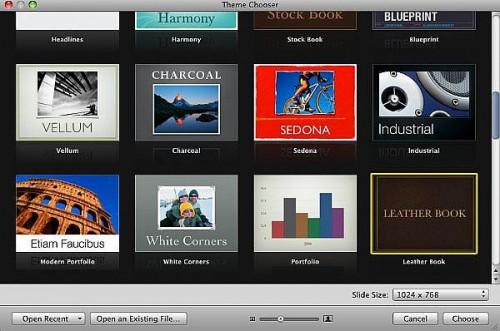
Velg et tema for presentasjonen. For dette eksempelet vil vi bruke "Leather Book" tema.
3 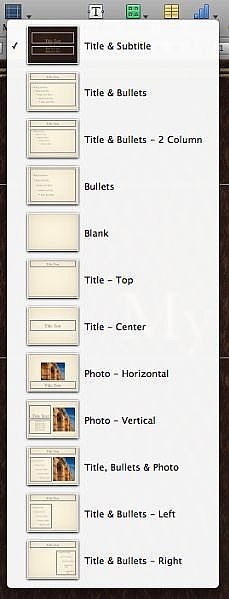
Legg til en ny tittel Slide. Det skal allerede være der når du oppretter et nytt Keynote '09 dokument, men bare i tilfelle det ikke er en "Title & Subtitle" slide, velg "Masters" element fra toppmenyen og velg riktig lysbildemalen.
4 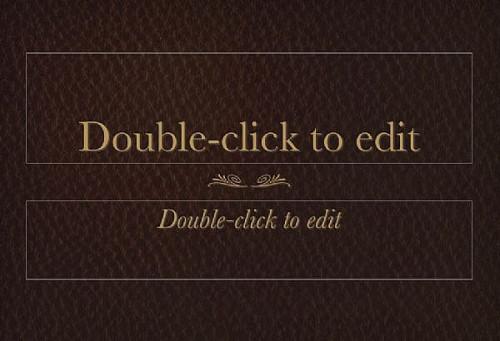
Dobbeltklikk hvor det står "Double Click til Edit" og skriv inn din egen tekst i begge stedene.
5
Åpne Inspektør ved å klikke på Inspektør-knappen i menyen øverst.
6
Åpne Build Inspector ved å klikke på den oransje-gul boks med bevegelseslinjer til høyre for den på toppen av Inspektør-vinduet.
7 Velg tittel tekst (den store).
8 
Klikk "Bygg I" på Build Inspector-vinduet.
9 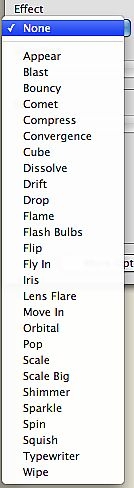
Velg den effekten du ønsker fra "Effects" drop-down boks. I dette eksemplet vil vi bruke "Typewriter" effekt. Du kan se hva effekten vil se ut i forhåndsvisningsvinduet Inspektøren.
10 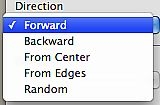
Velg hvilken retning du vil at effekten skal kjøre fra "Direction" drop-down menyen. Hver gang du velger et nytt alternativ for inspektør Preview vil vise deg hvordan det ser ut.
11
Øke eller redusere varigheten av denne effekten ved å øke eller redusere antall sekunder i "Varighet" boksen.
12 Gjenta fremgangsmåten ovenfor med den andre teksten på siden, med de samme eller forskjellige effekter. Ha det gøy med denne! 1. 3
Hvis du vil ha effekter på hvert objekt (linjer med tekst) skal finne sted på samme tid, sørg for at den samme verdien er i "Order" drop-down boks i Inspektør. Hvis du ønsker en å skje før den andre, tildele en av dem "1" og den andre "2." "Order" drop-down vil ha så mange tall som det er objekter på siden.
14
Klikk på "Play" -knappen øverst på skjermen for å forhåndsvise effekter. Som standard disse effektene er utløst av klikk, men du kan endre dette ved å åpne "Flere alternativer" skuff i Inspektør.

